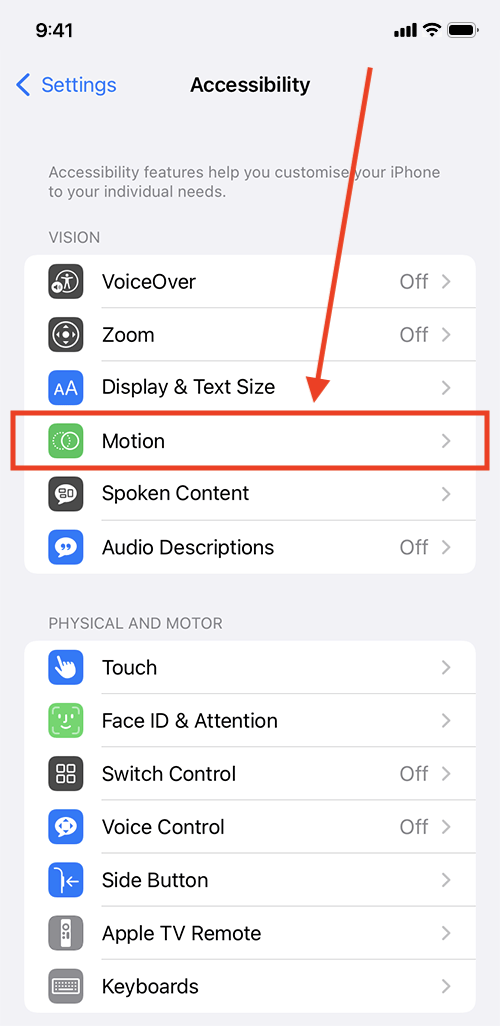مقدمه:
آیفون ها به عنوان یکی از پرطرفدارترین دستگاههای هوشمند در جهان، توانستهاند با عملکرد برتر و امکانات منحصربهفرد خود، میلیونها کاربر را جذب کنند. با این حال، همانند سایر دستگاههای الکترونیکی، پس از مدتی استفاده، عملکرد آنها ممکن است کاهش یابد و سرعت آیفون کندتر شود. در این مقاله، به بررسی ترفندهایی برای افزایش سرعت آیفون خواهیم پرداخت تا کاربران قادر باشند از تجربه بهتری با دستگاه خود لذت ببرند.
۱. بروزرسانی به آخرین نسخه سیستم عامل:
یکی از اولین و مهمترین ترفندها برای افزایش سرعت آیفون بروزرسانی به آخرین نسخه سیستم عامل است. هر بروزرسانی جدید علاوه بر رفع باگها و بهبودهای امنیتی، بهینهسازیهایی را نیز برای سرعت و عملکرد دستگاه به همراه دارد.
بروزرسانی سیستم عامل در آیفون به روشهای مختلف قابل انجام است. در زیر، روشهایی برای بروزرسانی سیستم عامل iOS را ذکر خواهم کرد:
1. بروزرسانی از طریق تنظیمات:
– وارد Settings آیفون شوید.
– بر روی تب General کلیک کنید.
– و بر روی Software Update بزنید.
– اگر بروزرسانی موجود است، روی “Download and Install” کلیک کنید و دستورالعملهای روی صفحه را دنبال کنید.
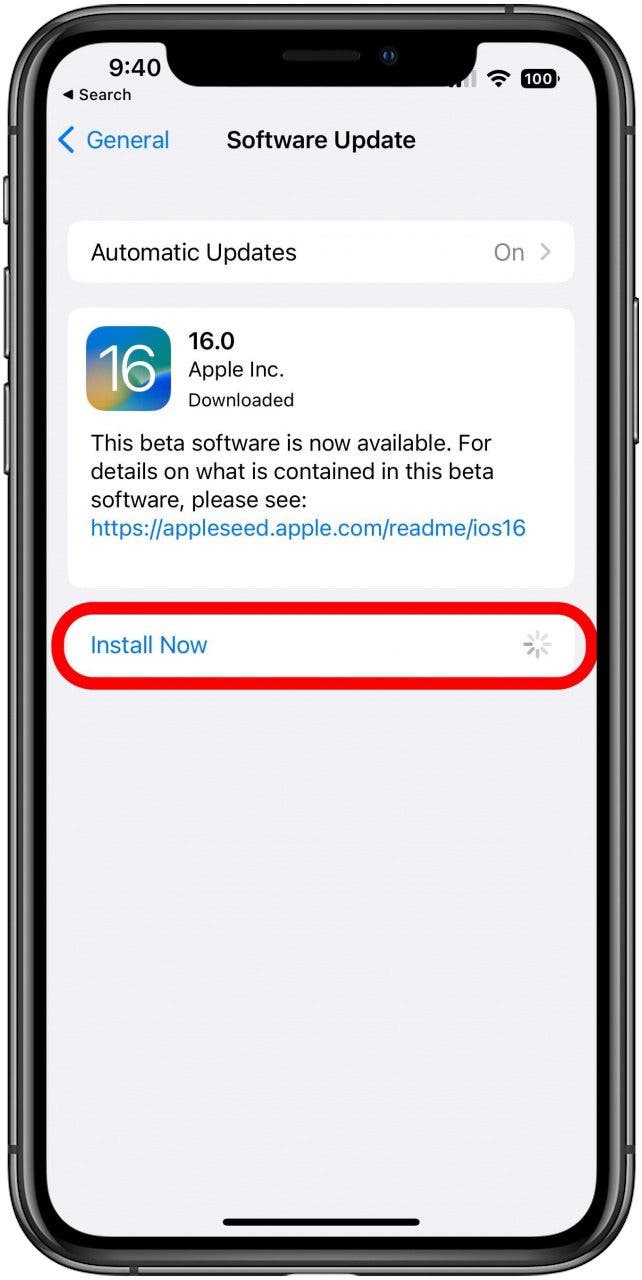
2. بروزرسانی از طریق iTunes (برای نسخههای قدیمیتر):
– اتصال آیفون خود به رایانه با استفاده از کابل USB.
– برنامه iTunes را روی رایانه خود باز کنید (ممکن است بخواهید به آخرین نسخه iTunes بروزرسانی کنید). لینک دانلود ویندوز iTunes
– آیفون خود را در بالا سمت چپ صفحه انتخاب کنید.
– روی قسمت “…restore iPhone” یا “…Check for Update” کلیک کنید.
![6 ترفند برای افزایش سرعت آیفون 3 How to Update to iOS 14 Using iTunes [Including The Occured Errors Fixes]](https://images.imyfone.com/en/images/2020/08/install-ios-14-using-itunes.jpg)
3. بروزرسانی از طریق iTunes (از طریق IPSW):
– دانلود نسخه جدید iOS IPSW برای آیفون خود از سایت Apple یا سایتهای معتبر دیگر. لینک دانلود
– اتصال آیفون خود به رایانه با استفاده از کابل USB.
-برنامه iTunes روی رایانه خود باز کنید.
– کلید Shift روی کیبورد را نگه دارید (در ویندوز) یا Option (در مک) را فشار دهید و روی “Update iphone…” کلیک کنید.
-و فایل IPSW که دانلود کرده ایید را انتخاب کنید.
لطفاً قبل از بروزرسانی سیستم عامل، پشتیبانی کامل از دادههای مهم و اطلاعات خود از طریق پشتیبانگیری در iTunes یا iCloud انجام دهید. همچنین، به مطمئن شوید که آیفون شما به شارژ کافی رسیده است و به اینترنت متصل است. (شارژ آیفون شما باید بالای ۶۰ درصد باشد)
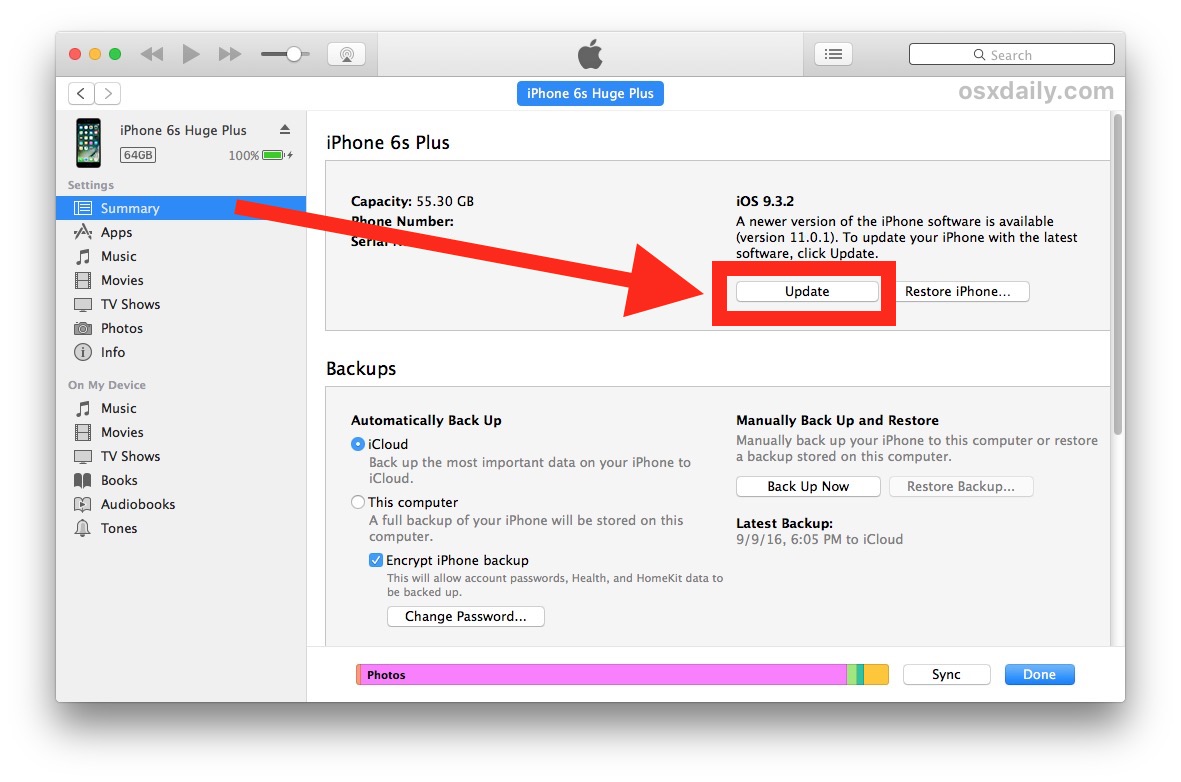
۲. پاکسازی حافظه آیفون:
با پر شدن حافظه آیفون، کارایی دستگاه کاهش مییابد. پاکسازی حافظه دستگاه به منظور حذف برنامهها و فایلهای غیرضروری، عکسها و ویدئوهای اضافی و موارد دیگر، میتواند باعث افزایش سرعت آیفون شود.
در آیفون، میتوانید با استفاده از تنظیمات سیستم و نرمافزارهای مدیریت فایل، حافظه دستگاه را مدیریت و فایلهای تکراری را پاک کنید. همچنین، تعدادی اپلیکیشن برای مدیریت فایل در آیفون وجود دارند که میتوانند به شما در این کار کمک کنند. در زیر، روشهای مدیریت حافظه و پاکسازی فایلهای تکراری در آیفون و نیز چند نمونه از اپلیکیشنهای مدیریت فایل را ذکر میکنم:
1. استفاده از تنظیمات سیستم:
– برنامه “setting” را باز کنید و به بخش “General” بروید.
– روی “iPhone Storage” کلیک کنید تا فضای استفاده شده را مشاهده کنید.
– روی “مدیریت ذخیرهسازی” کلیک کنید تا فهرستی از برنامههایی که بیشترین فضای ذخیرهسازی را اشغال میکنند را ببینید. از اینجا میتوانید برنامههای غیرضروری را حذف کنید.
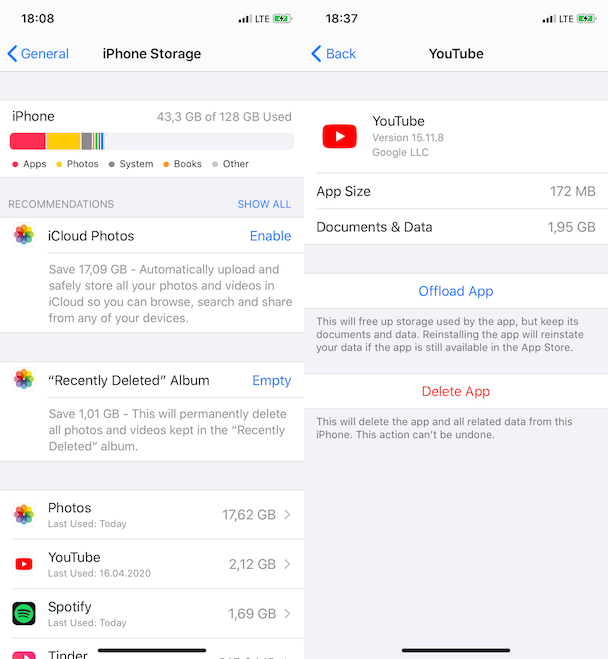
2. استفاده از اپلیکیشنهای مدیریت فایل:
– “Files“: اپلیکیشن رسمی اپل برای مدیریت فایل در آیفون. این اپلیکیشن به شما اجازه میدهد فایلها را مرتب کرده، حافظه را مدیریت کنید و فایلهای تکراری را پیدا کنید.
– “Google Drive“: سرویس ذخیرهسازی ابری از گوگل که به شما اجازه میدهد فایلها را در آن آپلود کنید و مدیریت کنید.
– “Dropbox“: سرویس دیگری از ذخیرهسازی ابری که قابلیت مدیریت فایل را در دستگاه آیفون شما فراهم میکند.
– “Documents by Readdle“: یک اپلیکیشن قدرتمند برای مدیریت فایل و سازماندهی محتوا در آیفون. این اپلیکیشن قابلیت پیدا کردن و حذف فایلهای تکراری را نیز داراست.
استفاده از این اپلیکیشنها و انجام عملیات مدیریت فایل مرتبط با آنها، به شما کمک میکند تا حافظه دستگاه را مدیریت کرده و فایلهای تکراری را شناسایی و حذف کنید و تاثبر قابل توجه ایی بر افزایش سرعت آیفون دارد.
۳. غیرفعالسازی افکتهای بصری:
آیفون دارای افکتهای بصری جذابی است که ممکن است سرعت عملکرد را کاهش دهد. در صورت تمایل به افزایش سرعت آیفون ، غیرفعالسازی این افکتها میتواند کمک کند. به طور خاص، غیرفعالسازی انیمیشنها و حالتهای شیشهای (Parallax) میتواند بهبود قابل توجهی را در افزایش سرعت آیفون به همراه داشته باشد.
برای غیرفعالسازی افکتهای بصری در آیفون، میتوانید مراحل زیر را دنبال کنید:
1. باز کنید “Settings” در صفحه اصلی آیفون خود.
2. پیدا کنید “Accessibility” و انتخاب کنید.
3. انتخاب کنید “Motion” (با نماد شتابسنج).
4. در قسمت “Effects“، روی “Disable effects” کلیک کنید.
این کار افکتهای بصری مانند انیمیشنها و حالتهای شیشهای (Parallax) را غیرفعال میکند. از این پس، آیفون شما با سرعت بیشتری عمل خواهد کرد.
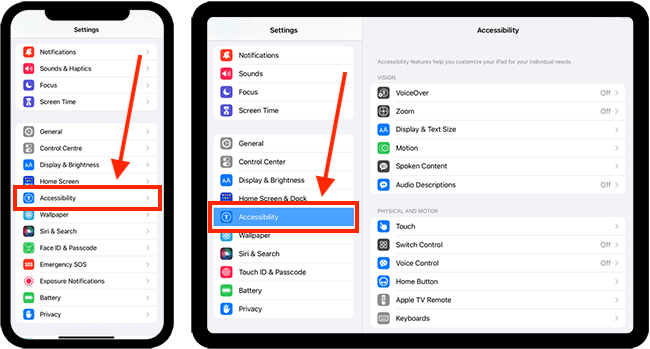
۴. تنظیمات شبکه:
در برخی موارد، تنظیمات شبکه ممکن است بر افزایش سرعت آیفون تأثیرگذار باشد. غیرفعالسازی قابلیتهای مانند Bluetooth، Wi-Fi و GPS که در صورت استفاده مداوم از منابع سیستم استفاده میکنند، میتواند منجر به افزایش سرعت آیفون شود.
برای خاموش کردن Wi-Fi، GPS و Bluetooth در آیفون، میتوانید مراحل زیر را دنبال کنید:
1. باز کنید “Setting” در صفحه اصلی آیفون خود.
2. بر روی تب “Wifi”کلیک کنید. برای خاموش کردن Wi-Fi، روی سوئیچ Wi-Fi کلیک کنید تا آن را غیرفعال کنید.
3. برای خاموش کردن GPS، برگشت به تنظیمات اصلی و بر روی “general” کلیک کنید. سپس روی “Location” کلیک کنید. روی سوئیچ “Location” کلیک کنید تا آن را غیرفعال کنید.
4. برای خاموش کردن Bluetooth، برگشت به تنظیمات اصلی و بر روی “Bluetooth” کلیک کنید. سپس روی سوئیچ Bluetooth کلیک کنید تا آن را غیرفعال کنید.
لطفاً توجه داشته باشید که با خاموش کردن این ویژگیها، اتصال به شبکه Wi-Fi، استفاده از GPS و اتصال به دستگاههای Bluetooth متوقف خواهد شد. در صورتی که نیاز به استفاده مجدد از آنها داشتید، میتوانید این ویژگیها را دوباره فعال کنید.

۵. بازنشانی تنظیمات شبکه:
در صورتی که مشکلات شبکه ایجاد شده است، بازنشانی تنظیمات شبکه میتواند راهحلی موثر باشد. برخی از کاربران گزارش کردهاند که بازنشانی تنظیمات شبکه بهبود قابل توجهی را در افزایش سرعت آیفون خود ایجاد کرده است.
برای بازنشانی تنظیمات شبکه در آیفون، میتوانید مراحل زیر را دنبال کنید:
1. برنامه “Settings” در صفحه اصلی آیفون خود باز کنید.
2.تب “General” انتخاب کنید.
3. به پایین بروید و روی “Reset” کلیک کنید.
4. “Reset Network Settings” را انتخاب کنید.
5. آیفون شما ممکن است شما را بپرسد که آیا میخواهید تنظیمات شبکه را بازنشانی کنید. بر روی “Reset Network Settings” کلیک کنید.
6. بعد از بازنشانی، آیفون شما دوباره راهاندازی خواهد شد و تنظیمات شبکه به حالت پیشفرض بازگردانده میشوند.
لطفاً توجه داشته باشید که بازنشانی تنظیمات شبکه، شامل اطلاعات شبکه Wi-Fi، تنظیمات شبکه سلولی، رمز عبور VPN و دیگر تنظیمات شبکه میشود. اطمینان حاصل کنید که دسترسی به شبکههای Wi-Fi و سیم کارت دارید پس از بازنشانی تنظیمات شبکه ممکن است اطلاعات هات اسپات و در بعضی موارد حذف شدن رمز عبور wifi نیز پاک شود.
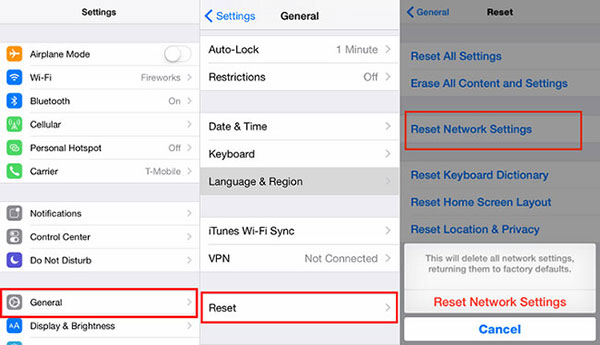
۶. غیرفعالسازی برنامههای پس زمینه:
برخی از برنامههای زمینهای که در حالت عملیاتی به طور مداوم در حال اجرا هستند، باعث کاهش سرعت آیفون میشوند. با غیرفعالسازی و بستن این برنامهها، منابع سیستم آزاد میشوند و باعث افزایش سرعت آیفون می شود.
برای غیرفعالسازی برنامههای پسزمینه در آیفون، میتوانید مراحل زیر را دنبال کنید:
1. باز کنید “Settings” در صفحه اصلی آیفون خود.
2. پیدا کنید “General” و انتخاب کنید.
3. انتخاب کنید “Background App Refresh”.
4. در اینجا، لیستی از برنامههایی که به صورت پسزمینه در حال اجرا هستند، نشان داده میشود.
5. برای غیرفعالسازی پسزمینه برنامهها، میتوانید روی سوئیچ مربوط به هر برنامه کلیک کنید تا آن را غیرفعال کنید. میتوانید همچنین از گزینه “غیرفعال کردن همه” استفاده کنید تا تمامی برنامهها در حالت پسزمینه غیرفعال شوند.
6. غیرفعال کردن برنامههای پسزمینه، به معنی اجازه ندادن به آنها برای اجرا و به روزرسانی در پسزمینه است. با انجام این کار، منابع سیستم آزاد میشوند و سرعت دستگاه افزایش مییابد.
لطفاً توجه داشته باشید که غیرفعالسازی برنامههای پسزمینه ممکن است تأثیری بر برخی از ویژگیهای برنامهها داشته باشد. مثلاً ممکن است اعلان ها (پیام ها و ایمیل ها و ….) به طور خودکار دریافت نشوند یا برخی از اطلاعات در پسزمینه بهروز نشوند. از این رو، برای برنامههایی که بهطور مداوم نیاز به بروزرسانی دارند، بهتر است از غیرفعالسازی کامل خودداری کنید و از تنظیمات مربوطه در برنامههای فردی استفاده کنید.
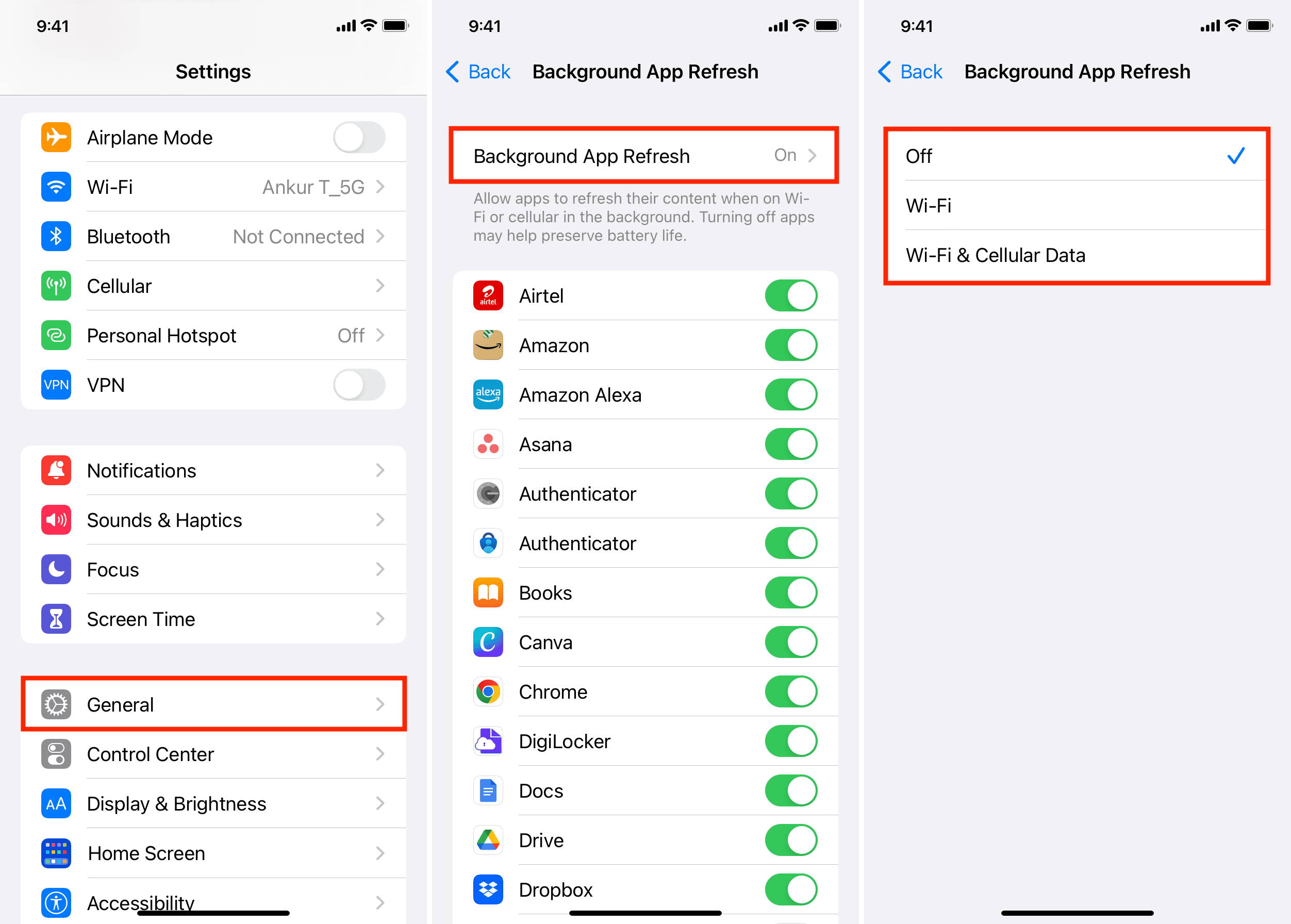
نتیجهگیری:
افزایش سرعت آیفون از طریق استفاده از ترفندهایی ساده و موثر امکانپذیر است. با بروزرسانی به آخرین نسخه سیستم عامل، پاکسازی حافظه، غیرفعالسازی افکتهای بصری، تنظیمات شبکه مناسب و غیرفعالسازی برنامههای زمینهای، کاربران میتوانند سرعت و عملکرد دستگاه خود را بهبود بخشند. با اجرای این ترفندها، تجربه بهتری از استفاده از آیفون خواهید داشت.
اگر از مقاله افزایش سرعت آیفون نتیجه خوبی گرفتید و به شما کمک کرد خوشحال میشم که آن را به اشتراک گذاشته و در قسمت نظرات مقاله افزایش سرعت آیفون نظر خود را بنویسید که کدام روش برای شما بهتر بود. فروشگاه محصولات